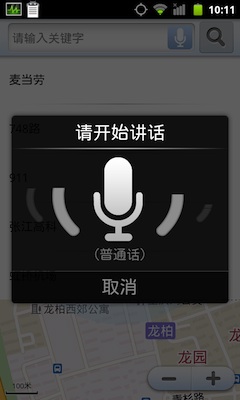所謂、ネットワークのスピードテストは様々な要因があるので結果を単純に評価できない事が多いです。春節休みで中国のネットワークが空いているようなので中国内のボトルネックが軽減されているものと見込んで前から試してみたかったChina UnicomのWCDMAとChina MobileのTD-SCDMAで速度テストを行ってみました。とは言ってもひとつのテストを気まぐれに行っただけなので軽く読み流していただければと思います。
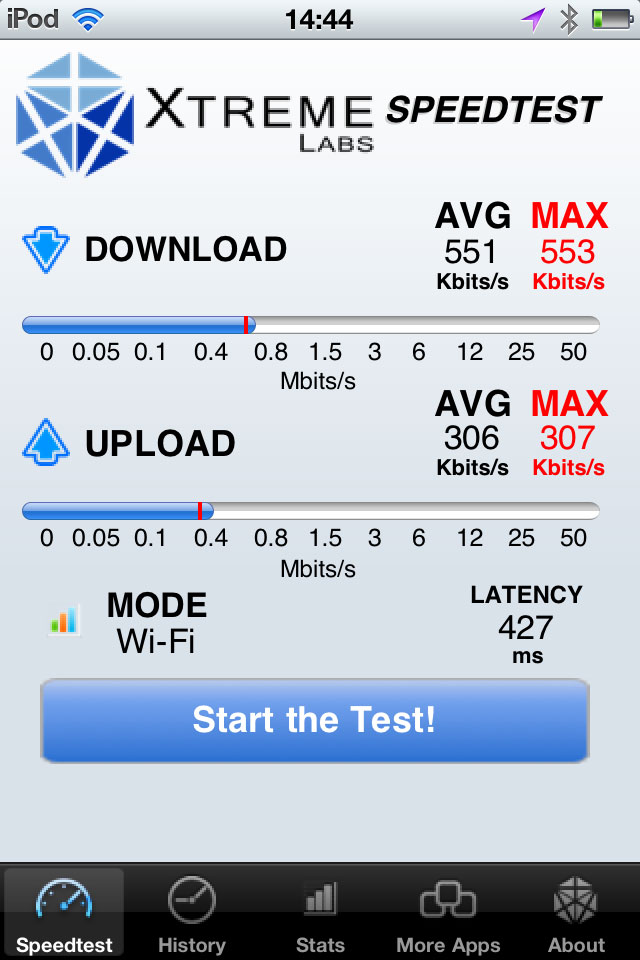
W-CDMA HSDPA
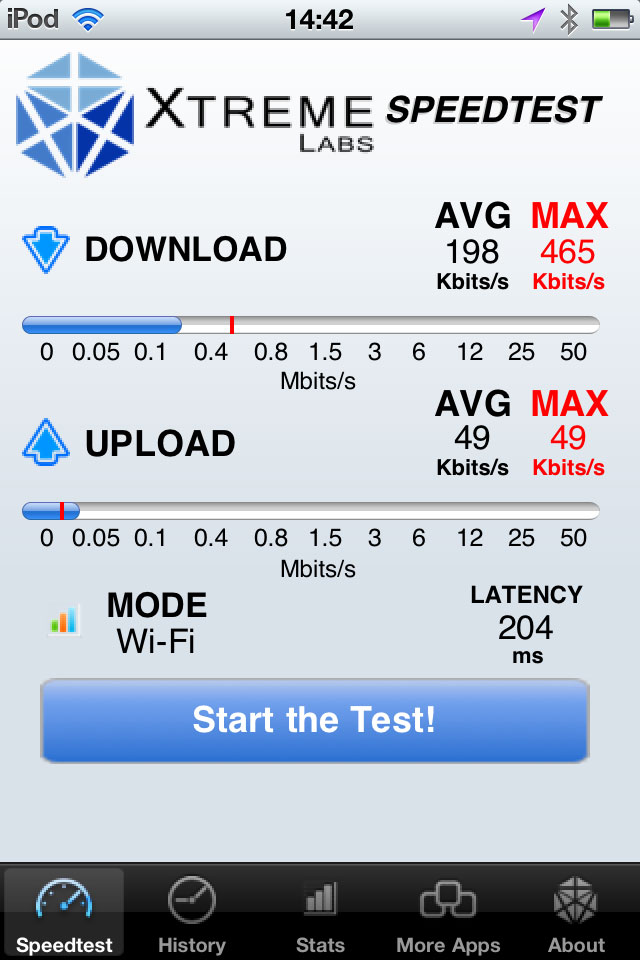
TD-SCDMA HSDPA
テスト方法はChina UnicomはHTC Desire Z (T-Mobile G2)、China MobileはGalaxy S GT-I9008LをそれぞれTheseringで設定しiPod TouchからSpeedtestアプリで速度を測定しました。どちらもHSDPAモードで接続されている時にテストを行なっています。
普段からTD-SCDMAの方は体感的にEDGEの調子良い時と大差無い(上海のEDGEはかなり調子良いです)と感じていたので、だいたい予測通りではあります。TD-SCDMAのアップロードは何度試してもこれくらいの速度しか出ていません。これは意外でした。もしかするとデバイスに依存する問題かもしれないですが、かなり厳しいです。確かに写真のアップロードを行う時に何時も苦労しているのは、このためかと納得しました。
Galaxy S GT-I9008LはTD-SCDMA版ということもありカスタム・ファームが対応していない(おそらくGalaxy S用のものが焼けるでしょうけど、まともには使えそうもない)のでおとなしく中華アンドロイドのまま使うつもりでした。しかしながらGFWの壁だけはいかんともし難く、また標準VPNが動きそうもないことに耐え切れずルート化に踏み切りました。
ルート化自体はSuperOneClickで問題なく行えましたので、ここではごく簡単に手順を記録するに留めます。<要するに手抜きです>
[ USBドライバーの導入 ]
まずはGalaxy SのUSBドライバーをWindowsに組み込みます。ドライバーはSAMSUNGグローバルダウンロードセンターで似たようなモデルを選択して探しました。わたしはUSBドライバーだけを導入したのですが、今改めて探してみるとUSBドライバー単独のファイルが見つかりませんでした。SAMSUNG Kiesを導入してもドライバーが入るはずです。
[ SuperOneClick の導入 ]
Windows XPなどでは必要に応じて.Net Framework 2.0以上のruntimeを導入しておきます。XDA DeveloperからSuperOneClickをダウンロードします。各種ファイル共有サイトへのリンクがあります。フリーでダウンロードするには待ち時間があります。また、DOWNLOADなどと書かれたた各種アフェリエイトがありますので辛抱強くダウンロードに挑んでください。
SuperOneClickは導入作業はなく圧縮ファイルを展開した中にあるSuperOneClick.exeを起動するだけで使用出来ます。
[ ルート化の実行 ]
– Galaxy SのSetting/Applications/DevelopmentにてUSB debuggingを有効にします。
– USBを接続しSuperOneClickのRootボタンを押し画面の指示に従います。途中BusyBoxを導入するかどうか聞いて来たと思いますので導入しておきます。これだけでルート化されます。
ルート化されたので当初の目的通り壁越えのためにSSHTunnelを導入することが出来ました。ついでにフォントをいつもお世話になっている「こばこのひみつフォント」を追加、後は省電力設定のためにCPU tunerを入れました。今のところルート化による恩恵を受けているのは、この三点だけです。
SSHDroidをAndroid端末で稼働させてsftpにてPCとの間でファイル転送を行っています。Bluetooth転送では困難な大きなファイルも難なく転送できます。ただしWiFiネットワークが必要ですので主には自宅での作業に限定されます。
最初はルート化されたデバイス専用かと思っていましたがファイル・システムのアクセスに制限があるだけで通常の使用であれば非ルート化端末でも問題ありません。
PC側にWindowsならWinSCP, Mac OS XならばCyberduckなどを入れて置くととても便利です。
接続に必要な情報はSSHDroidの起動画面を見れば分かります。接続に必要なパスワードはOptions画面で参照あるいは設定出来ます。
これは超オススメです。
2つの理由でBluetoothファイル転送が必要となりました。ひとつはHTC Desire ZからファイルをGalaxy Sに転送すること、もうひとつはGalaxy SのUSB接続が今ひとつ不調でPCへのファイル転送に手間取ることです。
標準のファイル・マネージャーやギャラリーにも共有メニューにBluetoothという選択肢がありますがうまく転送出来ません。
Bluetooth File TransferをAndroidデバイスに導入すると思い通りにファイルの転送が出来るようになります。
出来るようになる事:
– Androidデバイス間でのファイル転送。双方でBluetooth File Transferを起動しておきます。
– PCからデバイスをブラウズしファイル転送を行う。デバイスでBluetooth File Transferを起動しておきます。
– AndroidデバイスからPCをブラウズしファイル転送を行う。Mac OS X Lionでは予めシステム環境設定/共有にてBluetooth共有を有効にして置く必要があります。
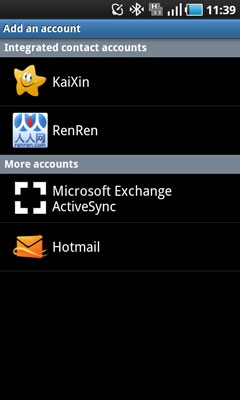 中国国内で正規に販売されているAndroidデバイスはGoogleのアカウントに依存しない作りになっています。そのため使いこなしの作法が一般的なAndroidとは異なっています。
中国国内で正規に販売されているAndroidデバイスはGoogleのアカウントに依存しない作りになっています。そのため使いこなしの作法が一般的なAndroidとは異なっています。
[ アカウントの同期 ]
端末を初期化してもGoogleのアカウントを入力しろとは言われません。とりあえずはどこにも同期しない設定で立ち上がってきます。Galaxy S I9008Lの場合はSettings/Accounts and sync/Add accountにて左のような画面が表示されます(Hotmailはアプリケーションを導入したから表示されているだけで最初はありませんでした) 。因みにKaiXinはオンラインゲームを中心としたSNS、RenRenはFacebookクローンで、最初から組み込まれていました。
私はGoogleに同期したいのでMircosoft Exchange ActiveSyncでGoogleのアカウントを入力しメール、アドレス帳、カレンダーの同期を行なっています。一度設定されてしまえば使い勝手は通常のAndroidと変わりません。
[ マーケット ]
Googleのアンドロイド・マーケットは付属していません。あるいはapkでマーケット・アプリを導入してもアカウントの設定が無いので使用することは出来ません。Galaxy S I9008LにはMMという中国移動のマーケット・アプリが付属しています。有料アプリをキャリア課金で導入出来るようにしたものですが、使い勝手が今ひとつなので使用していません。
手っ取り早いのは百度のアプリ検索サイト(中国内じゃないとアクセス出来ないかも?)からapkファイルをダウンロードして導入することです。この場合Settings/ApplicationにてUnknown sourcesに予めチェックを入れておかないと導入が出来ません。
ここで今まで使用していたアプリケーションをほとんど全て探すことは出来ました。ただし有料アプリの割れ物なども簡単に入手出来てしまいますので注意が必要です。私の場合、最終的にはHTC Desire Zにて導入しているapkファイルをコピーして使用することにいたしました(マーケットで導入したアプリのapkファイルをコピーするためにはルート化が必要です)。
[ 日本語 ]
– フォントは美しいとは言えませんが日本語の表示は問題ありません。
– 日本語入力は Simeji を百度で検索して導入しました。
– ロケール設定のために MoreLocale2 (中国語サイトだと MoreLocale区域設置)を導入しました。携帯電話が完全に日本語化されるわけではありませんが日本語リソースを持ったアプリケーションを動かすと正しく日本語で表示出来るようにするものです。
[ その他 ]
– 他の方も言うとおりVPNは設定があるけれども繋がらない感じ。
– apkを探してGoogle Mapsを入れて見ました。普通に地図アプリとしては使用出来ますがGoogleアカウントの設定が無いのでLatitudeは使用できません。
まだ使い始めて日が浅いのですが、簡単に印象など。
[ ディスプレイ ]
とても発色がよく綺麗です。画面のサイズも大きいので動画の再生にも適している気がします。再生出来る動画フォーマットが限られているのでAndroid版のVLCプレーヤーが待ち望まれます。
[ 電波の掴み ]
WiFi電波の掴みはかなり悪いです。我が家は玄関にApple TimeCapsuleが設置されており主寝室が一番遠く電波が弱くなっています。ベッドに居る時はGalaxy Sは全くWiFiに接続することが出来ません。因みにHTC Desire Zは何とか接続できています。iPadはしっかり接続されて高画質なストリーミング動画も再生できます。
携帯電話の電波はまずまずです。HTC Desire Zより少し良い気がします。
[ TD-SCDMA ]
中国移動の3GであるTD-SCDMAに対応しています。概ねTD-HSDPAで接続されていますが時折2GであるEDGEに落ちています。体感速度は確かにEDGEより速いとは思いますが、初めてWCDMAを使った時ほどの感動はありませんでした。自宅ではWiFi接続している慣れがあるからでしょうね。
[ カメラ ]
まだあまり使い込んではいません。なんか地味な感じがします。HTC Desire Zのように細部が甘くなるようなことは無い気がします。マクロは良好なのでPCのディスプレイに表示された文字とか印刷物を明瞭に撮影することが出来ます。フラッシュは付いていません。あと画面タッチでフォーカスが合うような記事を見かけましたが、わたしのデバイスでは機能しません。シャッターを切る時にのみフォーカスが機能しています。
[ 電池の持ち ]
今時なデバイス的には普通な感じ。控えめに使うと夜までは大丈夫そう。
[ USB ]
USB周りが何か変。Mass StorageでPCに接続しようとしてもうまく行かない事がある。Fryoの問題なのかGalaxy S固有の問題かはたまたハードウェアに問題があるのかは良く分かりません。Bluetooth File TranferやSSHDroidを使用してファイル転送した方がストレスが無くて良いです。
充電もなんか変な気もしますが、こちらは充電器を選ぶのかも。
[ その他 ]
– バイブは十分に振動しますし着信音もまずまず実用的な音量です。これが当たり前なのですがHTC Desire Zがダメすぎて書かずにいられませんでした。
– スピーカーからの音楽再生などはダメダメです。
– USBコネクターに蓋があるのは良い。何時も閉め忘れていますけど。
– TV機能があります(アンテナ付いてる)。なんかキャリアに登録が必要っぽいけど詳しくは調べていません。
– スクリーンキャプチャが標準で撮れるのは便利です。(追記 2012/01/09)
中華Androidとしての問題点及び使いこなしについては、また改めて書きます。

ただ今お試し中なデバイスです。CMCC 3Gの表示で分かるように中国移動の3GであるTD-SCDMAに対応した希少なスマートフォンです。
最新機種ではなくGalaxy S (Froyo)ですが、まだまだ十分遊べそうです。TD-SCDMA機という特殊事情もありますので、おそらくは中華Androidのままでbrush upしていくことになるでしょう。導入アプリや設定については追ってブログにエントリーしたいと思います。
最近のモバイルデバイスで動く地図アプリはGPSだけではなく携帯電話基地局や巷に飛び交っている無線LANの情報を元に位置決めを行なっています。そのためGPSが不調あるいは搭載されていなくても現在位置が分かるため、私のiPod Touchですら都会であれば地図アプリが実用になります。
無線LANと位置情報のヒモ付は、各デバイスからの情報により自動的に行われサーバー上に蓄積されているようです。
私はモバイル・ルーターを持ち歩いているのですが、それを使用している時にAndroidのGoogle mapsを使用すると思わぬ場所が現在位置として表示されてしまいます。おそらくは過去にモバイル・ルーターを使用した場所にてルーターと位置情報が紐付けされてしまっているからでしょう。なぜかiPod Touchでは、そのような事は起こってません。これはAppleが賢くて何時も色々な場所で使用しているルーターを自動的に排除しているのか、単純にGPS付きなiOSデバイスを使用しているからなのかは分かりません。
つい最近になってGoogleからルーターと位置情報を紐付けしない方法が提示されました。このページのHow do I opt out?の項目に詳しく書かれています。手順は簡単でルーターのSSIDの最後を _nomap にするだけです。
これで、思わぬとこが現在位置として表示されることが少なくなると期待しています。
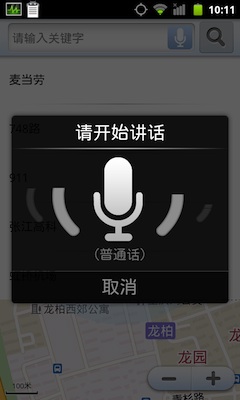 百度地図については、少し前にも便利であることを書きました。
百度地図については、少し前にも便利であることを書きました。
改めてAndroid版の百度手机地图についてご紹介します。以前に書いたことと重複もありますが、特徴は以下の通りです。
– バスの路線番号で検索すると経路がバス停の位置付きで表示出来る。
– 建物の形が表示される。
– Googleより地図が見やすい。
– オフライン地図機能がある。(Androidの場合、PCで地図データをダウンロードした方が速いです)
– 音声検索が可能。
最後の音声検索は、とても役だっています。私のアヤシイ中国語でもかなり正しく認識してくれます。周りがうるさい場所でも携帯電話に口を近づけて小声でささやけば大丈夫です。外を歩いている時には音声検索の方が本当に楽です。
検索結果はGoogle Mapsとだいぶ違っていることもあります。この辺りは双方使い分けるのが良いのでしょう。
最後にデメリットをひとつ。Androidの電池使用量のグラフを見ると電力消費が半端なく大きいです。実験によるとバックグラウンドに回っても電力消費をしているようです。こまめに終了させた方が良いようです。
‘たまにしか来ないけど重要なメール’をhotmailに転送するようにしています。PCを使用している時はMSN Live Messengerを使用しているのでhotmailへのメールの着信を見落とすことはありません。
最近になってAndroid版のHotmail公式アプリが出てきましたので外出先でもメールを確認すべく導入して見ました。
複数メールアドレスにも対応していますし、使い勝手も問題ないです。ただしプッシュ配信にしておくと「電池使用量」のグラフを見るかぎりかなり電力を消費しているようです。アカウント設定->同期頻度を15分ごとに設定して使用しています。
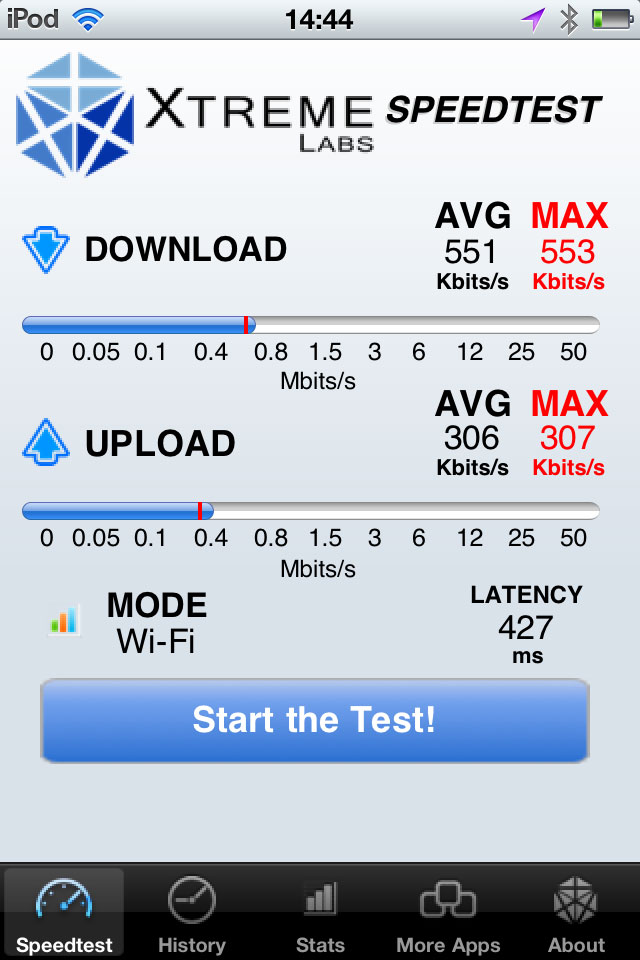
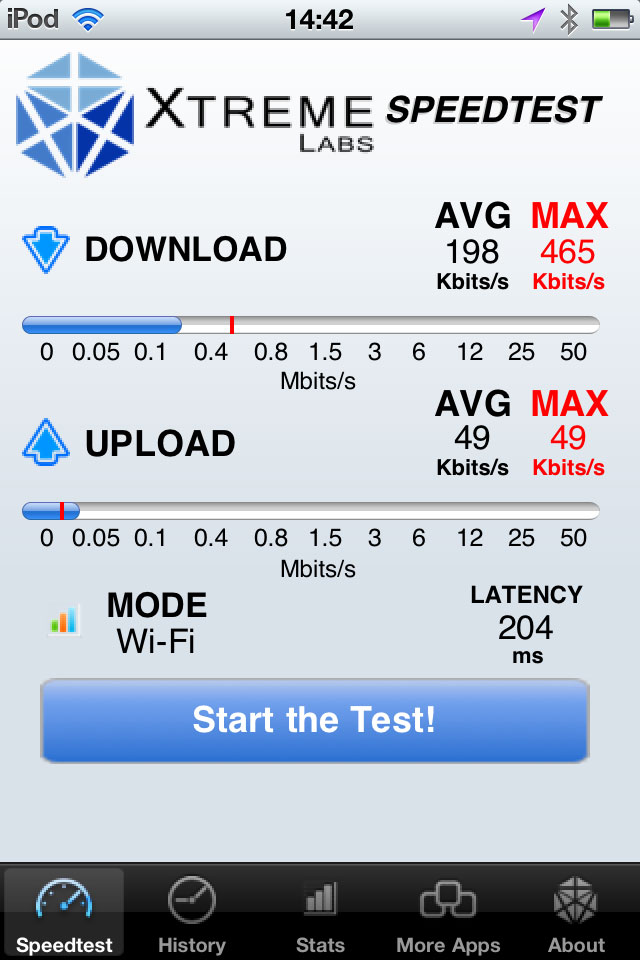
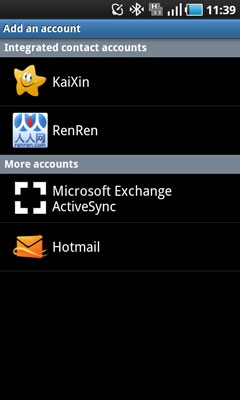 中国国内で正規に販売されているAndroidデバイスはGoogleのアカウントに依存しない作りになっています。そのため使いこなしの作法が一般的なAndroidとは異なっています。
中国国内で正規に販売されているAndroidデバイスはGoogleのアカウントに依存しない作りになっています。そのため使いこなしの作法が一般的なAndroidとは異なっています。